白苹果笔记本开不了机,怎么自己动手修复?
当你的MacBook屏幕上出现一个白色的苹果标志,并且长时间卡在这个界面无法进入系统时,这通常被称为“白苹果”问题,这是一个相当常见的macOS启动故障,其根本原因多种多样,从简单的软件冲突到严重的硬件损坏都有可能,幸运的是,大多数情况下,这个问题都可以通过一系列系统级的修复工具或操作来解决,本文将为你提供一份详尽的排查与修复指南,帮助你一步步将你的MacBook“救”回来。
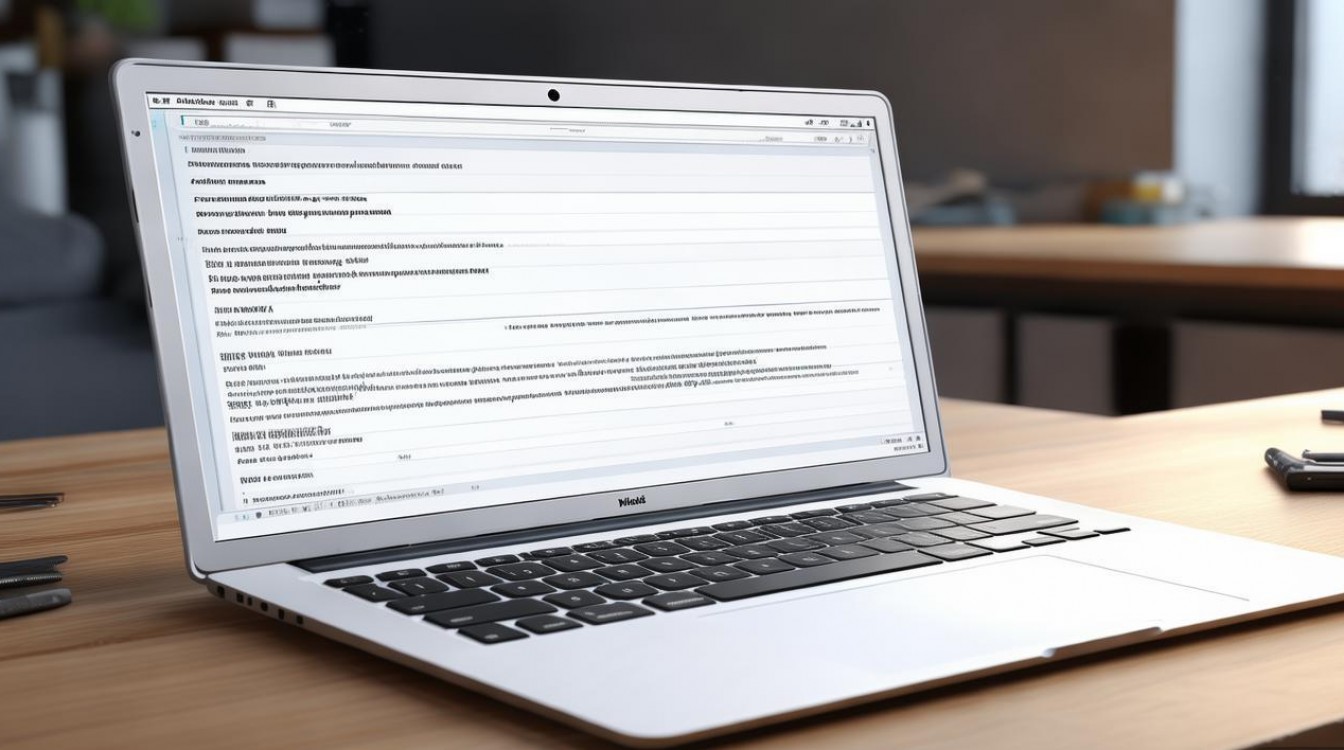
我们需要理解“白苹果”现象背后的含义,在正常启动过程中,Mac会先显示一个灰色的屏幕,然后出现苹果标志和进度条,接着进入登录界面,如果这个过程卡在苹果标志界面,意味着macOS内核已经加载,但在加载后续系统组件或驱动程序时遇到了障碍,我们的修复策略将围绕“绕过障碍”或“修复障碍”这两个核心思路展开。
第一步:基础排查与强制重启
在进行任何复杂的操作之前,最简单、最应该尝试的是强制重启,这可以解决一些暂时的系统挂起或软件小故障,操作方法是:按住电源键(Touch ID按键)大约10-15秒,直到屏幕完全变黑,松开按键,等待大约30秒,再按一下电源键正常开机,如果只是偶尔性的小问题,强制重启后Mac很可能会顺利进入系统,如果问题依旧,我们则需要进入更高级的恢复模式。
第二步:进入macOS恢复模式
macOS恢复模式是macOS内置的一个独立于主系统的微型环境,它包含了多个强大的系统工具,是解决启动问题的利器,进入恢复模式的方法因Mac型号而异:
- 搭载Apple芯片的MacBook(如M1, M2等): 开机或重启时,立即按住住电源按钮(Touch ID按键),直到看到“启动管理器”窗口,然后从窗口中选择“选项”,点击“继续”。
- 搭载Intel芯片的MacBook: 开机或重启时,立即按住
Command (⌘) + R键组,直到看到苹果标志或地球图标。
进入恢复模式后,你会看到一个名为“macOS 实用工具”的窗口,这是我们接下来所有操作的大本营。
第三步:在恢复模式中进行系统修复
在“macOS 实用工具”窗口中,你会看到几个选项,建议按照以下顺序进行尝试:
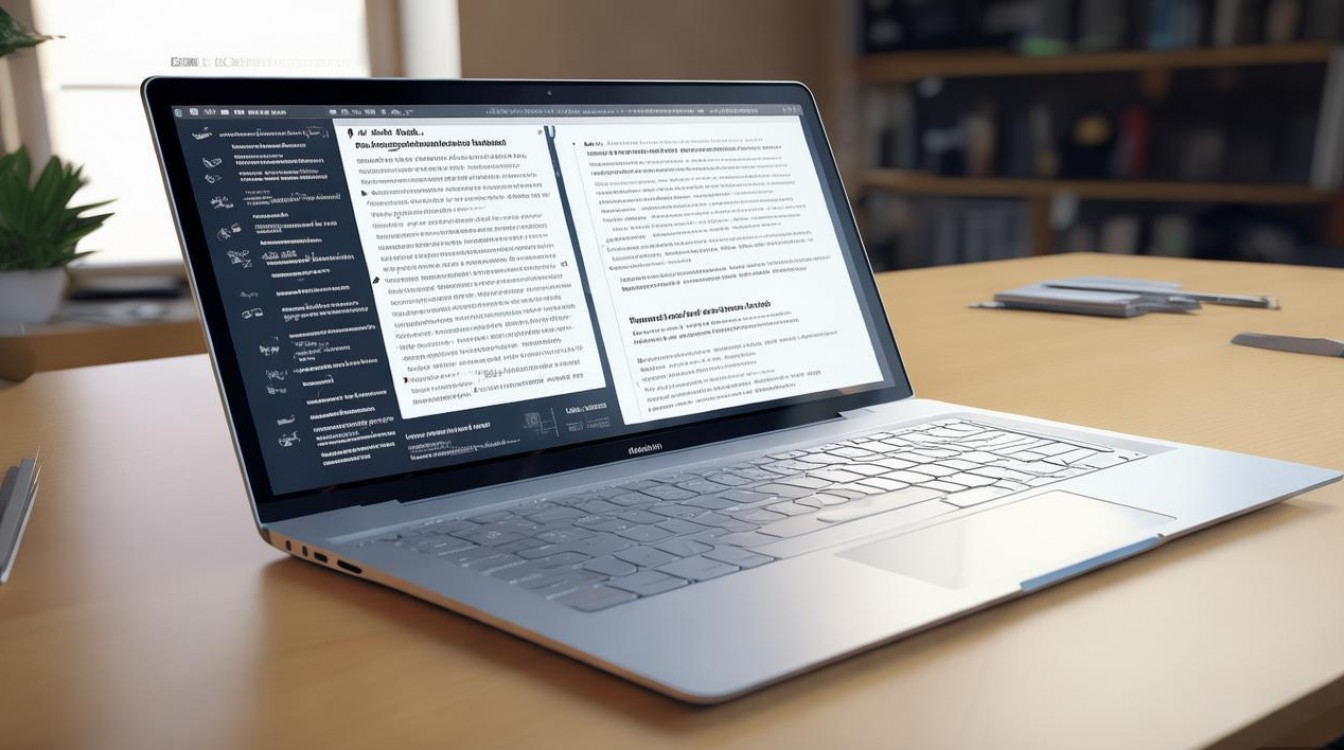
使用“从Time Machine备份恢复”
如果你之前使用Time Machine(时间机器)创建过系统备份,这是最理想的恢复方式,它可以将你的整个系统、设置和文件恢复到之前正常工作的状态。
- 操作:在实用工具窗口中选择“从Time Machine备份恢复”,然后按照屏幕提示连接你的Time Machine硬盘并选择备份点,这个过程可能需要较长时间,但恢复后的系统是最完整的。
使用“重新安装macOS”
如果你没有Time Machine备份,或者备份已损坏,这是一个非常好的选择,这个功能会从Apple的服务器下载最新的与你的Mac兼容的macOS版本,并重新安装到你的硬盘上,同时保留你的用户数据(如文稿、照片、音乐等)。
- 操作:选择“重新安装macOS”,然后按照屏幕提示操作,过程中需要你的Mac连接到稳定的Wi-Fi网络,完成后,你的系统会重置到初始状态,但个人文件通常还在,如果无法上网,可以尝试使用“磁盘工具”中的“从恢复OS安装”功能。
使用“磁盘工具”进行修复
如果问题出在硬盘本身(如文件系统损坏),那么即使重装系统也可能失败,这时就需要用到“磁盘工具”。
- 操作:打开“磁盘工具”,在左侧边栏选择你Mac的内置启动磁盘(通常是“Macintosh HD”或类似名称)。
- 首次修复:点击“急救”按钮,磁盘工具会尝试自动检查并修复文件系统错误。
- 深度修复:急救”报告问题无法修复,可以尝试更彻底的方案,从菜单栏中选择“显示” -> “显示所有设备”,选择最顶层的物理磁盘(APPLE SSD...”),点击“抹掉”,格式选择“APFS”,名称保持默认,抹掉完成后,再选择这个抹掉后的卷,点击“急救”,这会重建整个分区表和文件系统结构,完成后再尝试“重新安装macOS”。
使用“终端”命令进行高级修复
对于一些疑难杂症,可以通过终端执行命令来解决问题。
- 重置NVRAM/PRAM:NVRAM(非易失性随机存取存储器)存储着一些系统设置,如音量、显示器分辨率、启动磁盘选择等,重置它可以解决由错误设置导致的启动问题,在恢复模式的实用工具菜单中,选择“终端”,然后输入
reset-nvram,按回车,再输入reset-all,按回车,Mac会自动重启。 - 禁用内核扩展:某些第三方软件安装的内核扩展可能与系统不兼容,在终端中输入
csrutil disable并回车,暂时关闭系统完整性保护,然后重启,如果进入系统后问题解决,说明很可能是某个内核扩展导致的,之后需要逐一排查并卸载相关软件,修复完成后,再次进入恢复模式终端,输入csrutil enable并回车,重新开启系统完整性保护。
第四步:最后的手段——抹掉与恢复
如果以上所有方法都失败了,那么问题可能比较严重,比如硬盘存在物理坏道,或者系统文件损坏过于彻底,这时,你可能需要做出“牺牲”数据的选择。
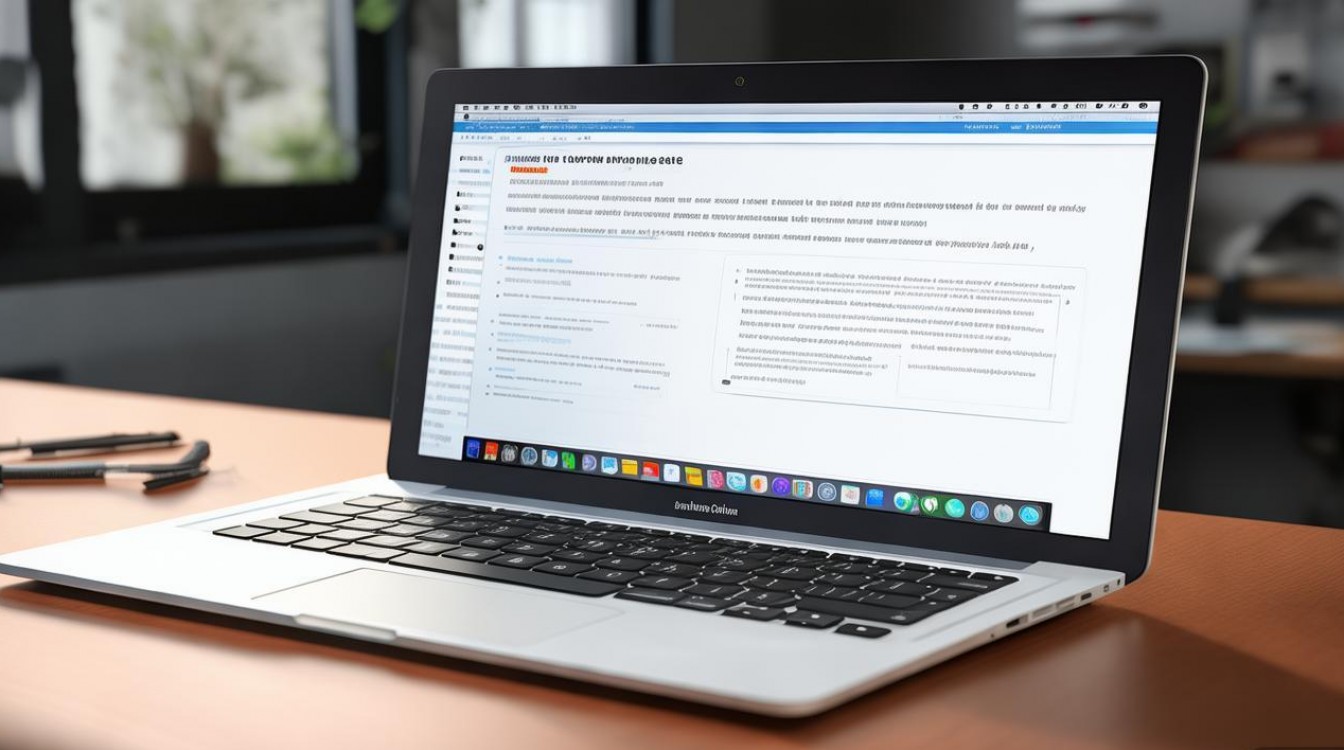
- 操作:在“磁盘工具”中,选择启动磁盘并直接“抹掉”,格式化为“APFS”,然后退出磁盘工具,在主界面选择“重新安装macOS”,系统会安装一个全新的、干净的macOS。此操作会删除硬盘上的所有数据,务必确保你已经没有重要文件需要抢救。
第五步:硬件故障的排查
如果所有软件层面的修复都无效,那么很可能是硬件出了问题,最常见的是硬盘或固态硬盘故障,你可以通过以下方式初步判断:
- 听声音:开机时,如果硬盘发出持续的“咔哒”声或异响,很可能是物理损坏。
- 使用Apple诊断:重启Mac,在开机时立即按住
D键,Mac会运行内置的诊断工具,检查硬件是否存在问题,如果报告硬盘错误,那么基本可以确定是硬件故障,需要联系Apple官方售后或授权维修点进行硬盘更换。
不同情况下的修复策略概览
| 故障现象 | 可能原因 | 优先尝试的修复方案 |
|---|---|---|
| 偶发性白苹果,强制重启后可进入 | 系统临时挂起 | 强制重启 |
| 白苹果后无进度条,无法进入系统 | 系统文件损坏、内核扩展冲突 | 进入恢复模式,尝试“重新安装macOS”或使用“终端”禁用内核扩展 |
| 白苹果后出现进度条,但卡住不动 | 硬盘读写错误、文件系统损坏 | 进入恢复模式,使用“磁盘工具”进行“急救”或深度修复 |
| 白苹果后出现问号文件夹 | 系统找不到启动磁盘 | 进入恢复模式,使用“磁盘工具”检查并修复磁盘,或“重新安装macOS” |
| 所有软件修复均失败,且Apple诊断报错 | 硬件故障(如硬盘损坏) | 联系Apple官方售后或授权维修点,更换硬盘 |
相关问答FAQs
我的MacBook出现白苹果,但我有很多重要的文件没有备份,直接重装系统会丢失吗?
解答:是的,直接使用“磁盘工具”抹掉磁盘后重装系统会丢失所有数据,但在“重新安装macOS”的选项中,系统会尝试保留你的用户数据(文稿、照片、音乐、桌面文件等),这并非100%可靠,如果你的Mac能够进入安全模式(开机时按住 Shift 键),这是在不丢失数据的情况下修复软件问题的最佳途径,如果连安全模式都无法进入,那么你可能需要借助数据恢复软件,你需要将这块故障硬盘作为从盘挂载到另一台正常工作的Mac上,或者使用一个外置的USB转SATA/IDE转换器,将其连接到另一台电脑,然后运行数据恢复软件(如Disk Drill, EaseUS Data Recovery等)来扫描和抢救文件,这个过程比较复杂,且成功率取决于硬盘的损坏程度,如果数据极其重要,建议寻求专业的数据恢复服务。
我的MacBook是较旧的Intel机型,进入恢复模式后提示“无法连接到互联网”,导致无法重新安装macOS怎么办?
解答:这是一个常见问题,通常是因为恢复模式的网络驱动程序与你连接的Wi-Fi路由器不兼容,你可以尝试以下几种方法解决:1. 使用有线网络:如果你的Mac有网线接口,尝试使用一根网线直接连接路由器,这通常比Wi-Fi更稳定,2. 更换Wi-Fi频段:登录你的路由器管理后台,将Wi-Fi频段从“5GHz”切换到“2.4GHz”,或者反之,恢复模式对某个频段的支持可能更好,3. 使用不同的Wi-Fi网络:尝试连接到另一个手机热点或邻居家(在允许的情况下)的Wi-Fi网络,4. 使用本地安装器:如果以上方法都无效,你可以在另一台正常工作的Mac上,使用“创建macOS安装器”功能,制作一个U盘启动安装盘,然后将这个U盘插入你的故障Mac,开机时按住 Option (⌥) 键,从U盘启动并安装系统。
版权声明:本文由环云手机汇 - 聚焦全球新机与行业动态!发布,如需转载请注明出处。












 冀ICP备2021017634号-5
冀ICP备2021017634号-5
 冀公网安备13062802000102号
冀公网安备13062802000102号